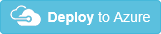Bereitstellen von Azure Resource Manager-Vorlagen für Azure Logic Apps
Gilt für: Azure Logic Apps (Verbrauch)
Nachdem Sie eine Azure Resource Manager-Vorlage für Ihre Verbrauchs-Logik-App erstellt haben, können Sie Ihre Vorlage folgendermaßen bereitstellen:
- Azure portal
- Azure PowerShell
- Azure-Befehlszeilenschnittstelle
- Azure-Ressourcen-Manager-REST-API
- Azure DevOps
Bereitstellen über das Azure-Portal
Um eine Logik-App-Vorlage automatisch in Azure bereitzustellen, können Sie die folgende Schaltfläche In Azure bereitstellen auswählen. Darüber werden Sie im Azure-Portal angemeldet und zur Eingabe von Informationen zu Ihrer Logik-App aufgefordert. Sie können dann alle notwendigen Änderungen an der Logik-App-Vorlage oder den Parametern vornehmen.
Sie werden beispielsweise nach der Anmeldung beim Azure-Portal zur Eingabe der folgenden Informationen aufgefordert:
- Name des Azure-Abonnements
- Gewünschte Ressourcengruppe
- Speicherort der Logik-App
- Der Name Ihrer Logik-App
- Test-URI
- Annahme der angegebenen Bedingungen
Weitere Informationen finden Sie in den folgenden Themen:
- Übersicht: Automatisieren der Bereitstellung für Azure Logik-Apps mit Azure Resource Manager-Vorlagen
- Bereitstellen von Ressourcen mit Azure Resource Manager-Vorlagen und dem Azure-Portal
Bereitstellen mit Azure PowerShell
Für die Bereitstellung in einer bestimmten Azure-Ressourcengruppe verwenden Sie den folgenden Befehl:
New-AzResourceGroupDeployment -ResourceGroupName <Azure-resource-group-name> -TemplateUri https://raw.githubusercontent.com/Azure/azure-quickstart-templates/master/quickstarts/microsoft.logic/logic-app-create/azuredeploy.json
Weitere Informationen finden Sie in den folgenden Themen:
- Bereitstellen von Ressourcen mit Azure Resource Manager-Vorlagen und Azure PowerShell
New-AzResourceGroupDeployment
Bereitstellen über die Azure-Befehlszeilenschnittstelle
Für die Bereitstellung in einer bestimmten Azure-Ressourcengruppe verwenden Sie den folgenden Befehl:
az deployment group create -g <Azure-resource-group-name> --template-uri https://raw.githubusercontent.com/Azure/azure-quickstart-templates/master/quickstarts/microsoft.logic/logic-app-create/azuredeploy.json
Weitere Informationen finden Sie in den folgenden Themen:
- Bereitstellen von Ressourcen mit Azure Resource Manager-Vorlagen und Azure-CLI
az deployment group create
Bereitstellen mit Azure DevOps
Um Logik-App-Vorlagen bereitzustellen und Umgebungen zu verwalten, verwenden Teams häufig ein Tool wie Azure Pipelines in Azure DevOps. Azure Pipelines enthält eine Aufgabe für die Bereitstellung von Azure-Ressourcengruppen, die jeder Build- oder Releasepipeline hinzugefügt werden kann. Für die Autorisierung zum Bereitstellen und Generieren der Freigabepipeline benötigen Sie auch einen Microsoft Entra-Dienstprinzipal . Weitere Informationen zum Verwenden von Dienstprinzipalen mit Azure Pipelines.
Weitere Informationen zu Continuous Integration und Continuous Deployment (CI/CD) für Azure Resource Manager-Vorlagen mit Azure Pipelines finden Sie in den folgenden Themen und Beispielen:
- Integrieren von Resource Manager-Vorlagen in Azure Pipelines
- Tutorial: Continuous Integration von Azure Resource Manager-Vorlagen mit Azure Pipelines.
- Beispiel: Orchestrieren von Azure Pipelines mithilfe von Azure Logic Apps
- Beispiel: Herstellen einer Verbindung mit Azure-Speicherkonten aus Azure Logic Apps und Bereitstellen mit Azure Pipelines in Azure DevOps
- Beispiel: Herstellen einer Verbindung mit Azure Service Bus-Warteschlangen aus Azure Logic Apps und Bereitstellen mit Azure Pipelines in Azure DevOps
- Beispiel: Einrichten einer Azure Functions-Aktion für Azure Logic Apps und Bereitstellen mit Azure Pipelines in Azure DevOps
- Beispiel: Herstellen einer Verbindung mit einem Integrationskonto aus Azure Logic Apps und Bereitstellen mit Azure Pipelines in Azure DevOps
Hier finden Sie die allgemeinen Schritte für die Verwendung von Azure Pipelines:
Erstellen Sie in Azure Pipelines eine leere Pipeline.
Wählen Sie die Ressourcen, die Sie für die Pipeline benötigen, wie z.B. Ihre Logik-App-Vorlage und Ihre Parameterdateien für die Vorlagen, die Sie manuell oder im Rahmen des Build-Prozesses generieren.
Suchen Sie die Aufgabe ARM-Vorlagenbereitstellung für Ihren Agent-Auftrag, und fügen Sie sie hinzu.
Führen Sie die Konfiguration mit einem Dienstprinzipal durch.
Fügen Sie Verweise auf Ihre Logik-App-Vorlage und Parameterdateien für die Vorlage hinzu.
Erstellen Sie nach Bedarf weitere Schritte im Freigabeprozess für andere Umgebungen, automatisierte Tests oder genehmigende Personen.
Autorisieren von OAuth-Verbindungen
Nach der Bereitstellung funktioniert Ihre Logik-App End-to-End mit gültigen Parametern. Um jedoch gültige Zugriffstoken für die Authentifizierung Ihrer Anmeldeinformationen zu generieren, müssen Sie weiterhin vorab autorisierte OAuth-Verbindungen autorisieren oder verwenden. Sie müssen jedoch nur einmal API-Verbindungsressourcen bereitstellen und authentifizieren. Dies bedeutet, dass Sie diese Verbindungsressourcen nicht in nachfolgende Bereitstellungen einschließen müssen, es sei denn, Sie müssen die Verbindungsinformationen aktualisieren. Wenn Sie eine Continuous Integration- und Continuous Deployment-Pipeline verwenden, stellen Sie nur aktualisierte Logic Apps-Ressourcen bereit und müssen die Verbindungen nicht jedes Mal erneut autorisieren.
Im folgenden finden Sie einige Vorschläge für den Umgang mit Autorisierungsverbindungen:
Autorisieren Sie OAuth-Verbindungen manuell, indem Sie Ihre Logik-App im Workflow-Designer öffnen, beispielsweise im Azure-Portal. Wenn Sie Ihre Verbindung autorisieren, wird möglicherweise eine Bestätigungsseite angezeigt, auf der Sie den Zugriff zulassen können.
Autorisieren Sie API-Verbindungsressourcen in Logik-Apps, die sich in der gleichen Region befinden, vorab und geben Sie sie frei. API-Verbindungen sind unabhängig von Logik-Apps als Azure-Ressourcen vorhanden. Während Logik-Apps Abhängigkeiten von API-Verbindungsressourcen aufweisen, weisen API-Verbindungsressourcen keine Abhängigkeiten von Logik-Apps auf und bleiben erhalten, nachdem Sie die abhängigen Logik-Apps gelöscht haben. Logik-Apps können auch API-Verbindungen verwenden, die in anderen Ressourcengruppen vorhanden sind. Der Logik-App-Designer unterstützt das Erstellen von API-Verbindungen jedoch nur in derselben Ressourcengruppe, in der sich Ihre Logik-Apps befinden.
Hinweis
Wenn Sie die Freigabe von API-Verbindungen in Erwägung ziehen, stellen Sie sicher, dass Ihre Lösung potenzielle Drosselungsprobleme behandeln kann. Die Drosselung erfolgt auf Verbindungsebene, sodass die Wiederverwendung derselben Verbindung für mehrere Logik-Apps möglicherweise das Drosselungsproblempotenzial heraufsetzt.
Wenn Ihr Szenario keine Dienste und Systeme enthält, für die Multi-Faktor-Authentifizierung erforderlich ist, können Sie ein PowerShell-Skript verwenden, um die Zustimmung für jede OAuth-Verbindung bereitzustellen, indem Sie einen Continuous-Integration-Worker als Standardbenutzerkonto auf einer virtuellen Maschine ausführen, der über aktive Browsersitzungen verfügt, in denen Autorisierungen und Zustimmung bereits bereitgestellt sind. Beispielsweise können Sie das vom LogicAppConnectionAuth-Projekt im Logic Apps-Repository in GitHub bereitgestellte Beispielskript wiederverwenden.
Wenn Sie zum Autorisieren von Verbindungen stattdessen einen Microsoft Entra-Dienstprinzipal verwenden, informieren Sie sich darüber, wie Sie Dienstprinzipalparameter in Ihrer Logik-App-Vorlage angeben.